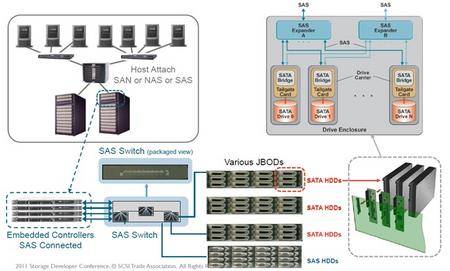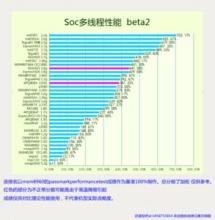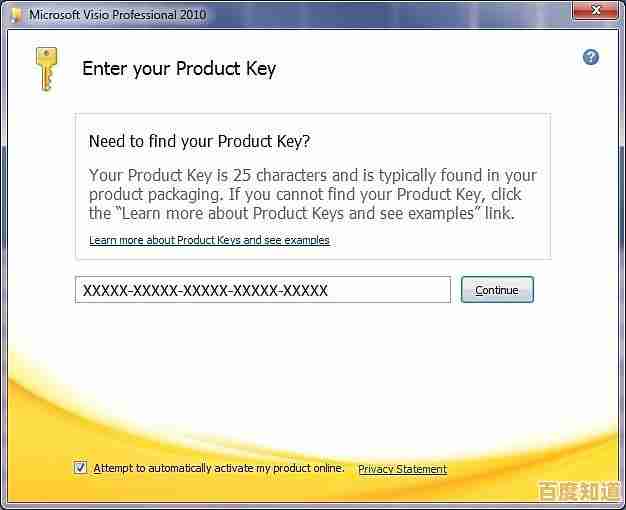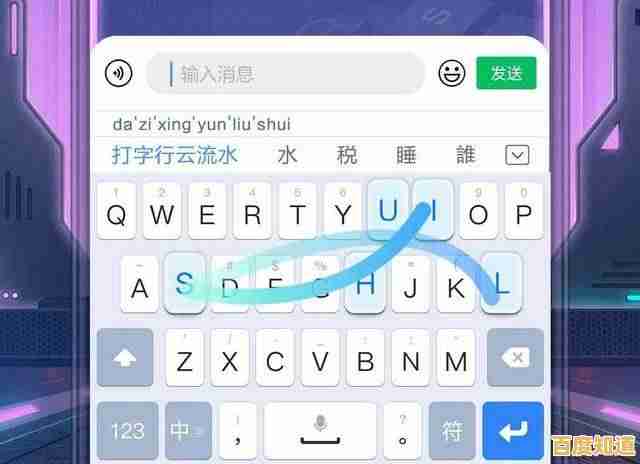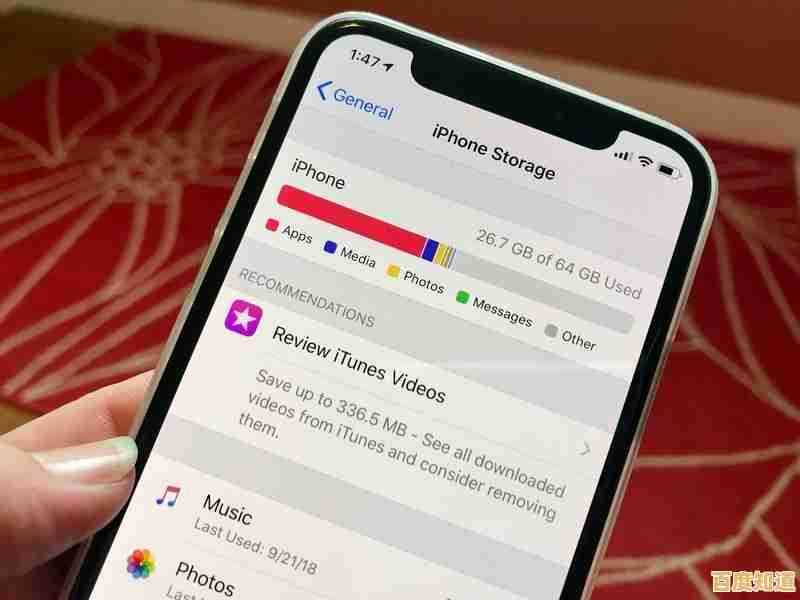Windows 11 驱动支持全面解析:让您的硬件高效运行新系统
- 问答
- 2025-10-31 17:56:39
- 12
根据微软官方文档和主流硬件评测网站(如PCMag, Tom‘s Hardware)的信息,Windows 11的驱动支持情况可以这样理解。
最核心的一点是:Windows 11在设计上极大地依赖Windows Update来自动处理驱动程序,微软的目标是让用户安装完系统后,联网等待一会儿,系统就能自动下载并安装好大部分必备的硬件驱动,比如显卡、声卡、网卡驱动,这比Windows 10时期要更积极和全面。
新旧硬件的兼容性
对于近几年(大约2018年以后)购买的新电脑和硬件,基本不用担心,这些设备在设计时就已经考虑了对新系统的支持,它们的驱动程序通常已经通过了微软的认证,可以无缝地在Windows 11上运行,你的显卡(无论是NVIDIA、AMD还是Intel核显)、声卡、触控板等,大概率在系统安装完成后就能直接使用。
对于比较老的硬件(例如5年甚至更早以前),情况会复杂一些,一些硬件厂商可能已经停止为这些旧设备开发专门针对Windows 11的驱动,这时候,Windows 11通常会尝试做两件事:
- 自动使用兼容性更好的通用驱动:系统可能会安装一个功能基本可用的通用驱动程序,确保硬件能工作,但可能无法发挥全部性能或使用所有高级功能。
- 尝试安装Windows 10的驱动:很多为Windows 10设计的驱动程序在Windows 11上是可以正常工作的,因为它们的核心架构相似,当系统检测到没有专属Win11驱动时,可能会自动推送或允许你手动安装Win10版本的驱动。
如何检查和更新驱动

虽然自动更新很省心,但有时它可能无法找到最佳驱动,或者你遇到了硬件问题,需要手动干预。
-
首选方法:Windows Update 这是最安全、最推荐的方法,你可以进入“设置”->“Windows更新”->“高级选项”->“可选更新”,这里经常会列出包括驱动程序在内的可选更新,如果你的某个设备驱动有问题,可以在这里检查是否有更新版本。
-
次选方法:设备管理器 如果Windows Update没找到,可以右键点击开始菜单,选择“设备管理器”,找到有黄色感叹号的设备(表示驱动有问题)或你想更新的设备(如显示适配器),右键点击选择“更新驱动程序”,可以先选“自动搜索驱动程序”,让系统再尝试一次,如果不行,再选择“浏览我的电脑以查找驱动程序”,手动指定你从官网下载的驱动文件。

-
最后的手段:访问硬件厂商官网 这是获取最新、性能最优驱动的可靠途径,你应该直接去你的硬件品牌官网支持页面下载。
- 显卡:去NVIDIA、AMD或Intel的官网。
- 笔记本:去戴尔、联想、惠普等品牌的官网,输入你的电脑型号,下载对应的Windows 11驱动包。
- 打印机、扫描仪等外设:去佳能、惠普等品牌的官网。 从官网下载能确保驱动是正版且与你的设备完全匹配。
需要特别注意的驱动
根据多个技术社区(如微软社区, Reddit)的用户反馈,有几类驱动在升级后容易出问题:
- 蓝牙和Wi-Fi驱动:特别是较老的无线网卡,升级后可能出现无法连接网络或设备的情况,这时通常需要去官网下载最新驱动。
- 指纹识别器驱动:一些旧款笔记本的指纹登录功能可能在升级后失效,需要安装特定驱动。
- 专业的工业设备驱动:比如某些老式的打印机、扫描仪或特殊接口卡,兼容性风险最高。
对于绝大多数用户,Windows 11的自动驱动支持已经足够好,能让硬件顺利运行,如果你的设备比较新,基本可以高枕无忧,如果设备较旧或遇到特定问题,解决问题的路径也很清晰:先检查Windows可选更新,不行就去设备管理器,最后去硬件厂商官网寻找支持,保持驱动更新是确保系统稳定和硬件性能的关键。
本文由封子昂于2025-10-31发表在笙亿网络策划,如有疑问,请联系我们。
本文链接:http://beijing.xlisi.cn/wenda/68129.html